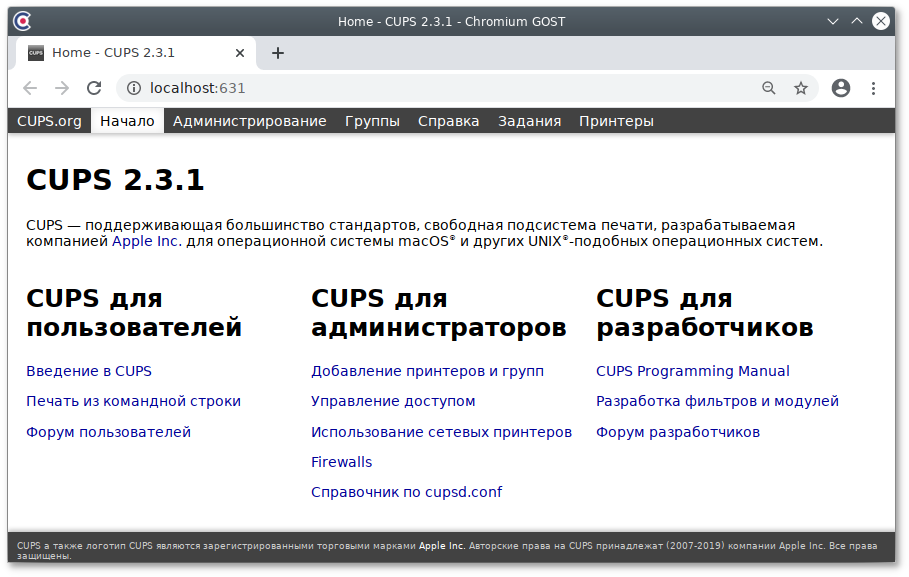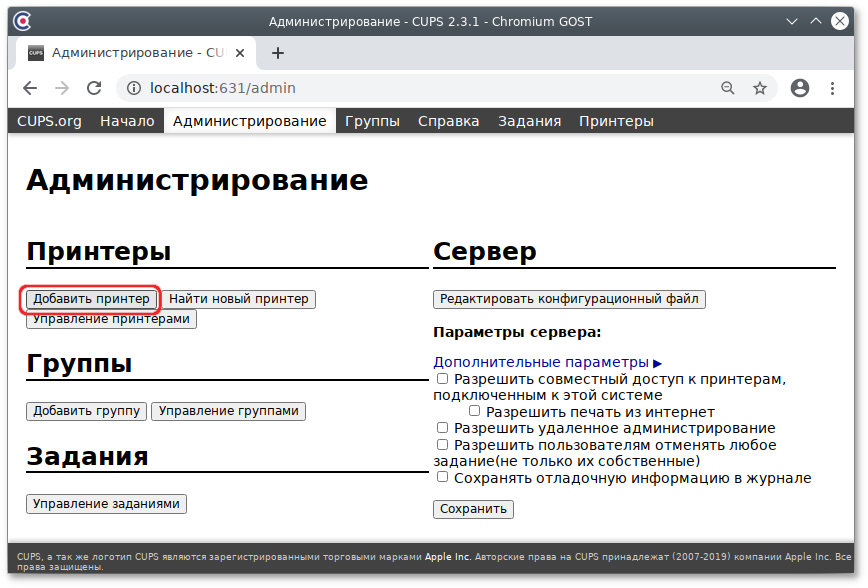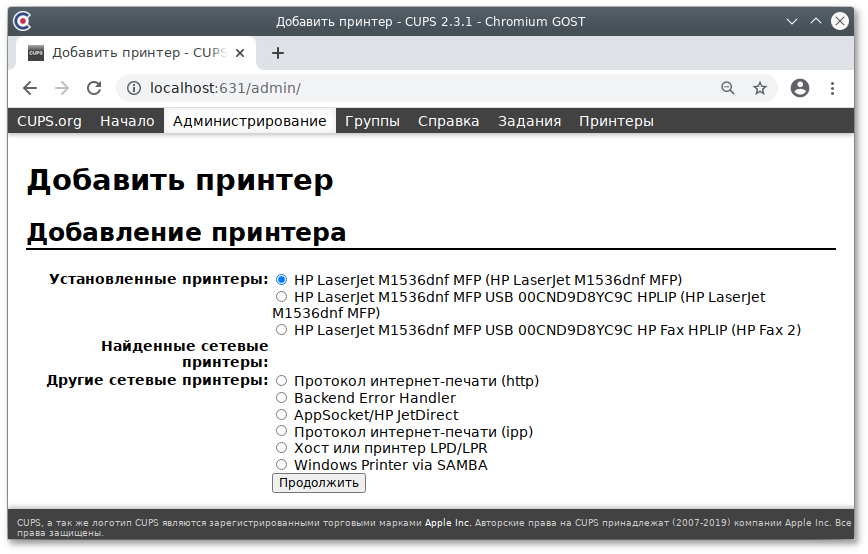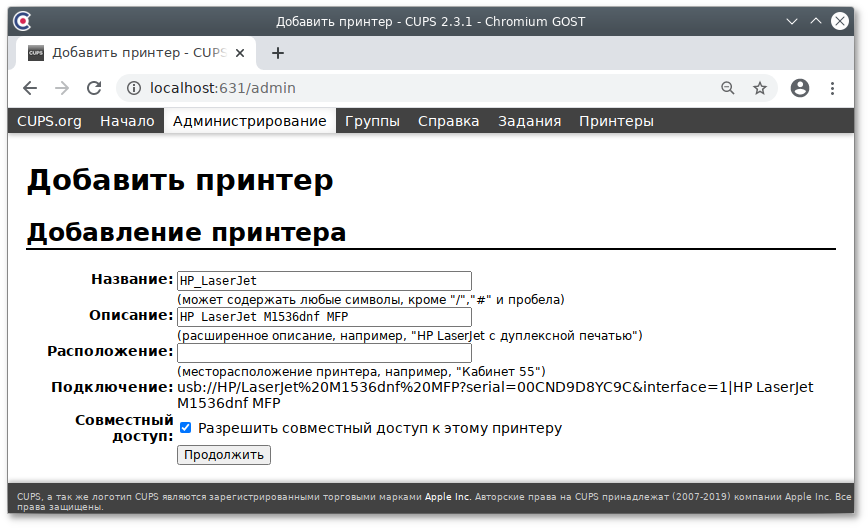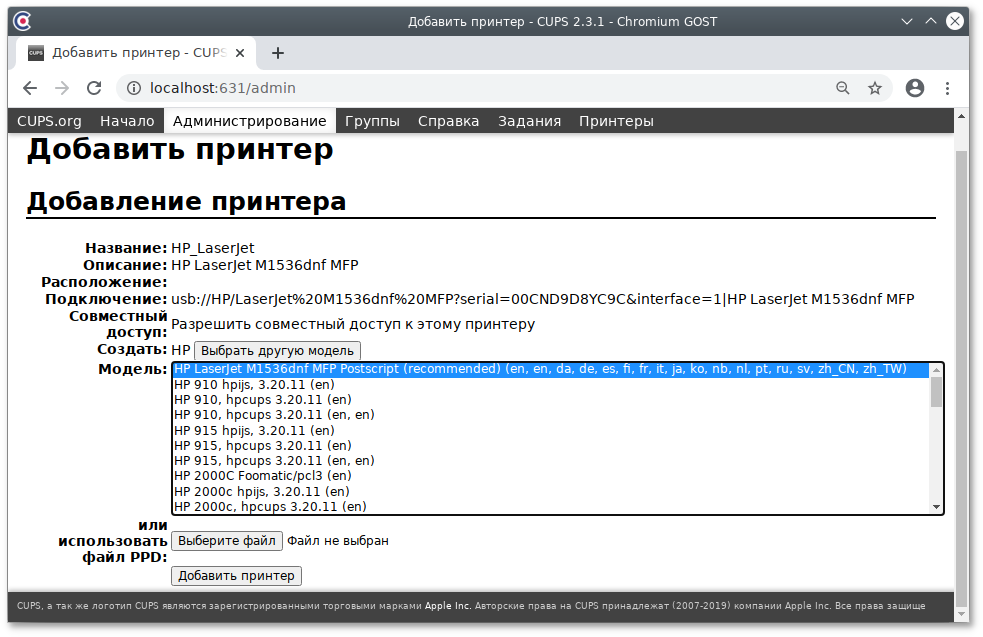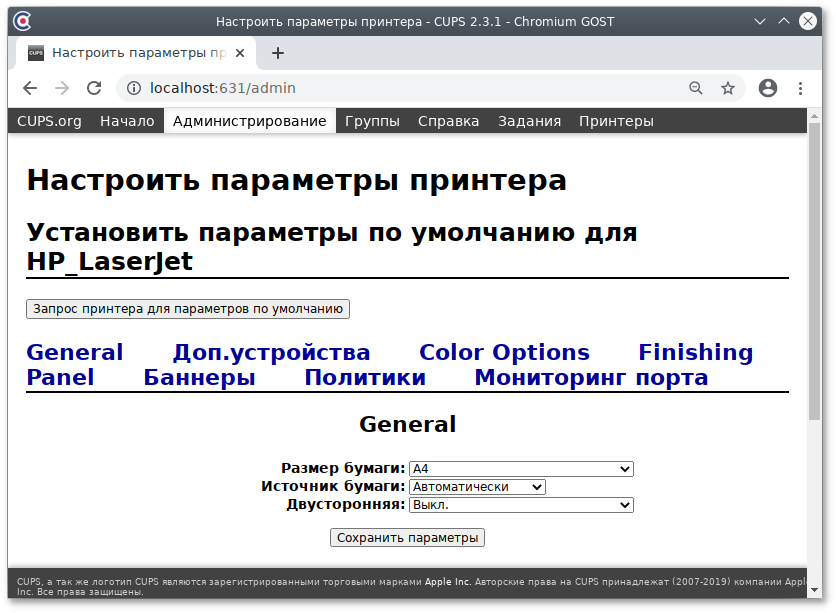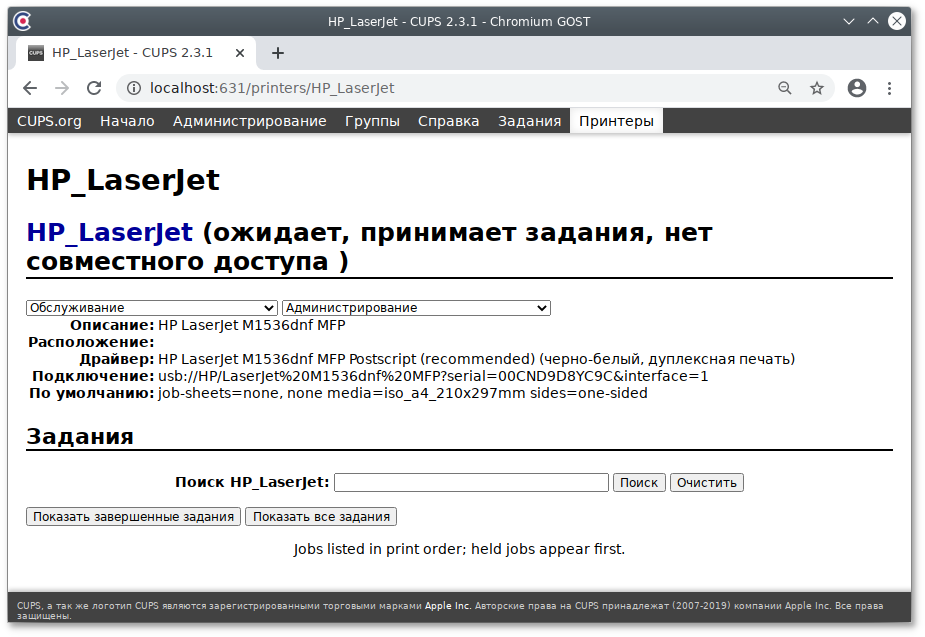Перед началом установки необходимо убедиться в том, что в случае локального подключения принтер присоединён к соответствующему порту компьютера и включён, а в случае сетевого подключения принтер корректно сконфигурирован для работы в сети.
51.1. Установка принтера в веб-интерфейсе CUPS
Настраивать службу печати CUPS и отслеживать его состояние можно через веб-интерфейс, который доступен по адресу http://localhost:631. Веб-интерфейс можно использовать для выполнения любых задач управления принтером.
Запустить веб-интерфейс CUPS, можно выбрав пункт → → .
Если вы получаете ошибку
Ошибка соединения с узлом localhost: Отказано в соединении., то запустите терминал, и выполните команду
# systemctl restart cups
от имени
системного администратора root.
Для запуска мастера установки принтера необходимо во вкладке нажать кнопку Добавить принтер:
В открывшемся окне будут перечислены найденные локальные и сетевые принтеры. Необходимо выбрать из списка требуемый принтер и нажать кнопку Продолжить:
На запрос авторизации следует ввести имя и пароль пользователя, входящего в группу wheel.
В следующем окне можно задать название принтера и его описание. Для того, чтобы принтер был доступен с других компьютеров в сети, необходимо отметить пункт «Разрешить совместный доступ к этому принтеру:
В следующем окне необходимо выбрать драйвер для принтера:
На следующем шаге можно настроить параметры принтера:
Для изменения параметров существующих принтеров следует перейти на вкладку и выбрать принтер для изменения.
На вкладке можно просмотреть список заданий и их статус (выводится название принтера с номером задания, название документа, имя пользователя, размер документа и количество страниц).